Membuat Laporan Bulanan Crystal Report Pada VB .Net 2010
Kembali Lagi di Tutorial Crystal Report bersama, kali ini kita akan melanjutkan tutorial tentang Crystal report, jika sebelumnya kita telah membahas Cara Membuat Laporan Harian, kini saatnya kita membuat Laporan Bulanan Crystal Report pada VB .Net 2010.
Berikut langkahnya :
LANGKAH #1
Saya membuat Project dengana Nama : AppProject dan saya menyimpan di Drive D:\Laporan\Bulanan
Pada Form1, saya tambahkan Label1, Label2, ComboBox1, ComboBox2 dan Button1
LANGKAH #2
Buatlah Database dengan nama : DBJNM.mdb
Buatlah Tabel Dengan nama : Penjualan
Simpan database Pada Folder Bin/Debug pada Project VB .Net 2010 yang telah anda buat pada langkah1
LANGKAH #3
Jika sudah membuat database saatnya kita buat laporan dengan crystal report.
Buka Crystal Report Pada komputer anda
Klik File - New :
Klik Standard - OK
Klik Database - Database Files - Find Database File - Pilih Database DBJNM.mdb yang telah anda buat
Klik Penjualan - Add - kemudian klik Close
Silahkan anda Save dengan nama : LaporanBulanan.rpt
Jika sudah sukses membuat seperti gambar diatas, kita langjutkan pada Form1 di langkah 1
Kemudian Masukan Koding dibawah ini :
Public Class Form1
Private Sub Form1_Load(ByVal sender As System.Object, ByVal e As System.EventArgs) Handles MyBase.Load
ComboBox1.Items.Add("1")
ComboBox1.Items.Add("2")
ComboBox1.Items.Add("3")
ComboBox1.Items.Add("4")
ComboBox1.Items.Add("5")
ComboBox1.Items.Add("6")
ComboBox1.Items.Add("7")
ComboBox1.Items.Add("8")
ComboBox1.Items.Add("9")
ComboBox1.Items.Add("10")
ComboBox1.Items.Add("11")
ComboBox1.Items.Add("12")
ComboBox2.Items.Add("2015")
ComboBox2.Items.Add("2016")
ComboBox2.Items.Add("2017")
End Sub
Private Sub Button1_Click(ByVal sender As System.Object, ByVal e As System.EventArgs) Handles Button1.Click
AxCrystalReport1.SelectionFormula = "Month({Penjualan.Tanggal})=" & Val(ComboBox1.Text) & " and Year({Penjualan.Tanggal})=" & Val(ComboBox2.Text)
AxCrystalReport1.ReportFileName = "LaporanBulanan.rpt"
AxCrystalReport1.WindowState = Crystal.WindowStateConstants.crptMaximized
AxCrystalReport1.RetrieveDataFiles()
AxCrystalReport1.Action = 1
End Sub
End Class
Jika sudah silahkan pilih Bulan dan Tahun Pada ComboBox
Kemudian Klik Button Cetak Laporan
Harusnya Muncul data sesuai dengan yang ada didatabase
Jika anda sudah melakukan langkah diatas, namun data tidak muncul, anda bisa lihat tutorial yang sudah saya buat dengan KLIK DISINI
Semoga Bermanfaat untuk anda
Selain sebagai media informasi pemrograman, kami juga berbagi artikel terkait tips trik Android.
Artikel Tips Trik Android
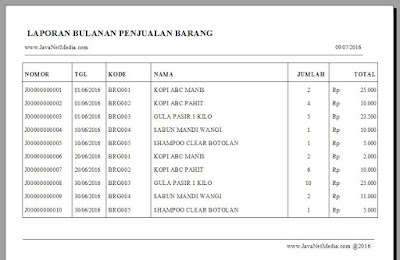


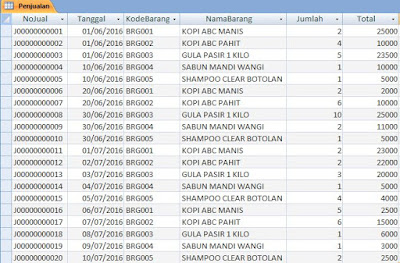

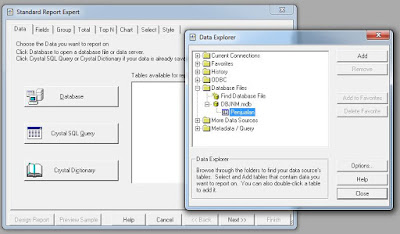




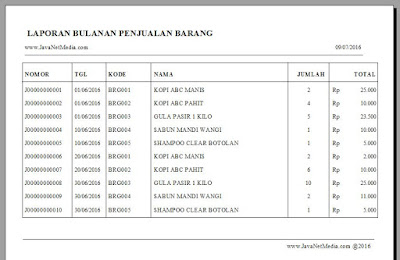
0 Komentar
Posting Komentar